როგორ დავაყენოთ მოწყობილობაზე დაფუძნებული მორგებული საქაღალდის სინქრონიზაცია Dropbox-ში
Miscellanea / / February 12, 2022
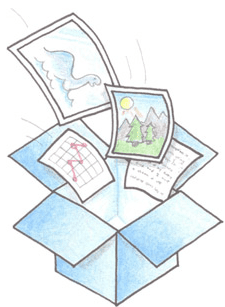
ღრუბლოვანი მეხსიერება გაიზარდა მოსალოდნელ ჰორიზონტზე და აკმაყოფილებდა მომხმარებლის სხვადასხვა მოთხოვნას. ზოგიერთისთვის ეს ნიშნავს ხარისხის ფაილს
სარეზერვო გადაწყვეტა
სხვებისთვის კი ეს მათი მონაცემთა გადაცემაა. ისე, ჩემთვის სერვისი უფრო ა
სინქრონიზაციის გასაღები
ჩემს ყველა მოწყობილობაზე.
მე ნამდვილად მძულს ეს ფლეშ დრაივი და მეხსიერების ბარათის გადაცემის რამ. ასე რომ, ნებისმიერი ასეთი მოძრაობისთვის ვიყენებ ვირტუალურ მოწყობილობებს (ღრუბლოვანი საცავი) და ყველამ იცით როგორ მუშაობს. თუმცა, არსებობს ერთი ფონი იმაში, რომ სერვისთან დაკავშირებული ყველა ფაილი და საქაღალდე სინქრონიზებულია ყველა დაკავშირებულ მოწყობილობაში. რაც შემაწუხებელს ხდის არის ის, რომ შეიძლება არ დამჭირდეს ყველა მონაცემი ჩემს ყველა მოწყობილობაზე. და ბოლოს ისინი მოიხმარენ არასასურველ ადგილს.
ბონუს რჩევა: ისწავლეთ როგორ გააკეთოთ მთელი მდებარეობა, როგორიცაა Desktop სინქრონიზაცია Dropbox-თან.
Dropbox აქვს გამოსავალი ასეთი პრობლემის გადასაჭრელად, როგორც თქვენ შეგიძლიათ დააკონფიგურიროთ საქაღალდეების ნაკრები, რომელიც გსურთ იყოს სინქრონიზებული კონკრეტულ მოწყობილობასთან. თქვენ შეგიძლიათ აირჩიოთ სხვა ნაკრები ყველა თქვენს მოწყობილობაზე და მხოლოდ ეს საქაღალდეები მოხვდება განსაზღვრულ მოწყობილობაში. ამასთან, ვებ ინტერფეისი აჩვენებს მონაცემთა ყველა შინაარსს.
ნაბიჯები სინქრონიზაციისთვის კონკრეტული საქაღალდეების დასაყენებლად
Ნაბიჯი 1: გადადით Dropbox-ის ხატულაზე, რომელიც განთავსებულია ამოცანების პანელის სისტემის უჯრაში. დააწკაპუნეთ მასზე მარჯვენა ღილაკით და აირჩიეთ გახსნა პრეფერენციები.
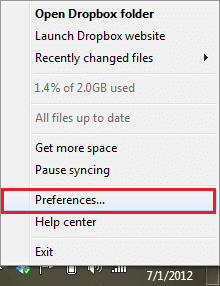
ნაბიჯი 2: პრეფერენციების ფანჯარაში გადართეთ Მოწინავე ჩანართი და დააჭირეთ წაკითხვის ღილაკს შერჩევითი სინქრონიზაცია.
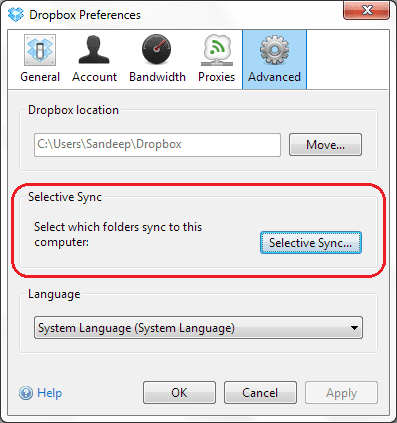
ნაბიჯი 3: მოხსენით მონიშვნა საქაღალდეები, რომელთა ამოღება გსურთ სინქრონიზაციის სიიდან. Დააკლიკეთ განახლება როდესაც დაასრულებთ შერჩევას.
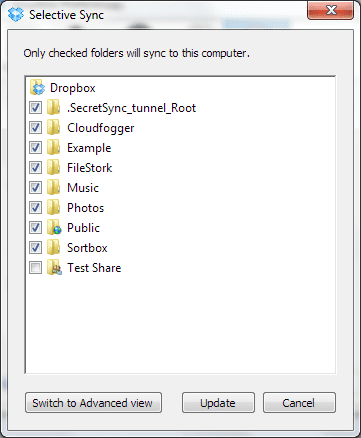
არსებობს გაფართოებული შერჩევის რეჟიმი, სადაც შეგიძლიათ აირჩიოთ ქვესაქაღალდეების შემოწმება/მონიშვნაც. Დააკლიკეთ გაფართოებულ ხედზე გადართვა ამის გასაკეთებლად.
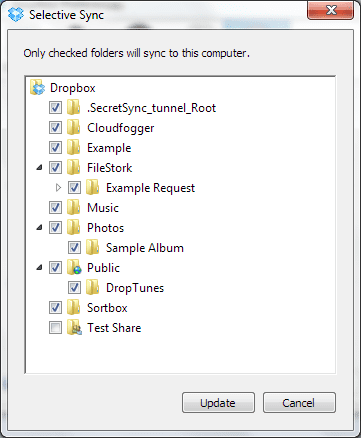
ნაბიჯი 4: როცა დააწკაპუნებთ განახლება დიალოგური ფანჯარა გაიხსნება თქვენი თანხმობის დასაფიქსირებლად. Დააკლიკეთ Კარგი და შემდეგ მოხსნილი საქაღალდეები შეწყვეტს სინქრონიზაციას. ისინი ასევე წაიშლება ამ აპარატის ადგილობრივი ასლიდან.
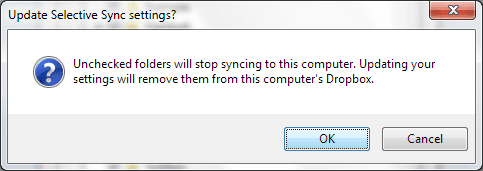
შეამოწმეთ ქვემოთ მოცემული სურათი, რომ ნახოთ ჩემი ადგილობრივი ასლის უახლესი სინქრონიზაციის მდგომარეობა. მონიშნული საქაღალდეები აღარ გამოჩნდება. შეგიძლიათ მიჰყვეთ ამ ნაბიჯებს ყველა კომპიუტერზე, სადაც დაინსტალირებული გაქვთ Dropbox და დარწმუნდით, რომ თითოეული კომპიუტერი იყენებს მხოლოდ იმ Dropbox საქაღალდეებს, რომლებიც მას სჭირდება.
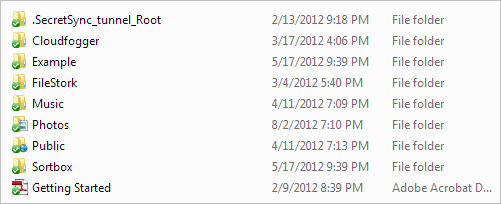
დასკვნა
ამ გამოსავლის სილამაზე ის არის, რომ არცერთი ჩემი მოწყობილობა არ არის გადატვირთული ფაილებითა და საქაღალდეებით, რომლებიც არ მჭირდება კონკრეტულ მოწყობილობაზე. ის მიჰყავს უმაღლესი ორგანიზაციისკენ და საქმეს მარტივს ხდის. ტექნიკური კუთხით, ის დაზოგავს გარკვეულ ადგილს ყველა ამ მოწყობილობაზე და დაზოგავს ინტერნეტის გამტარუნარიანობას.
იცით მსგავსი გადაწყვეტილებები ღრუბლოვანი შენახვის სხვა სერვისებზე? თუ კი, რატომ არ გვიზიარებთ კომენტარების განყოფილებაში.
ბოლოს განახლდა 2022 წლის 03 თებერვალს
ზემოთ მოყვანილი სტატია შეიძლება შეიცავდეს შვილობილი ბმულებს, რომლებიც დაგეხმარებათ Guiding Tech-ის მხარდაჭერაში. თუმცა, ეს არ იმოქმედებს ჩვენს სარედაქციო მთლიანობაზე. შინაარსი რჩება მიუკერძოებელი და ავთენტური.


